将当前文档的段落样式应用到其他文档的方法
1、打开“开始”选项卡,单击“样式”组中的按钮,打开“样式”窗格。在窗格中单击“管理样式”按钮,如图1所示。打开“管理样式”对话框,单击“导入/导出”按钮,如图2所示。
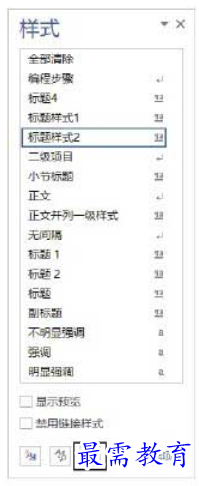
图1 单击“管理样式”按钮
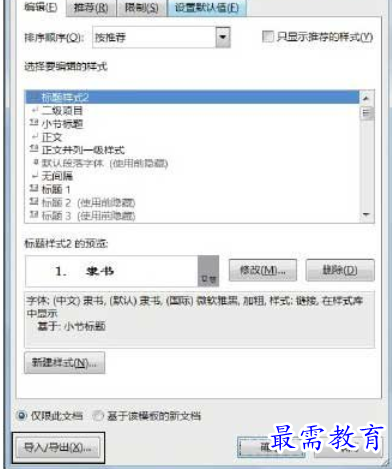
图2 “管理样式”对话框
2、打开“管理器”对话框的“样式”选项卡,左侧的列表列出了当前文档中的所有样式,选择一种样式后单击“复制”按钮,将该样式添加到右侧的“到Normal.dotm”列表框中。完成样式添加后单击“关闭”按钮,该样式即可添加到通用模板中,如图3所示。
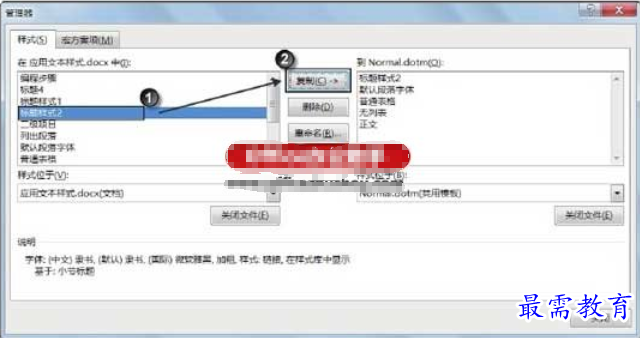
图3 “管理器”对话框
注意
在“管理器”对话框中单击“删除”按钮,将能够删除在列表框中选择的样式;单击“重命名”按钮,将能够对选择的样式进行重新命名。
3、单击“确定”按钮关闭“管理样式”对话框后重新创建一个新文档,此时,在新文档的“样式”列表中将能够看到添加的样式,如图4所示。
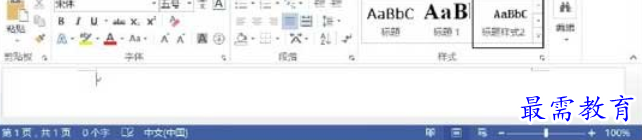
图4 样式出现在“样式”列表中
继续查找其他问题的答案?
-
Word 2019如何转换为PowerPoint?(视频讲解)
2021-01-258次播放
-
PowerPoint 2019如何为切换效果添加声音?(视频讲解)
2021-01-232次播放
-
PowerPoint 2019如何设置切换效果的属性?(视频讲解)
2021-01-232次播放
-
PowerPoint 2019如何为幻灯片添加切换效果?(视频讲解)
2021-01-230次播放
-
2021-01-199次播放
-
2021-01-193次播放
-
2021-01-192次播放
-
2021-01-191次播放
-
2021-01-1912次播放
-
2021-01-196次播放
 办公软件操作精英——周黎明
办公软件操作精英——周黎明
 湘公网安备:43011102000856号
湘公网安备:43011102000856号 

点击加载更多评论>>